- Opera es uno de los mejores navegadores web disponibles en el mercado. Tiene todo lo que necesita, incluido un bloqueador de anuncios y una VPN incorporada.
- Sin embargo, llegar a la VPN y configurarla puede ser un desafío para algunos usuarios. Afortunadamente, nuestro guía lo guiará a lo largo de todo el proceso.
- Eche un vistazo a nuestro mejor VPN que puede ofrecerle una protección de privacidad inmejorable.
- Visita el Centro de procedimientos para descubrir guías de solución de problemas más fáciles de seguir.
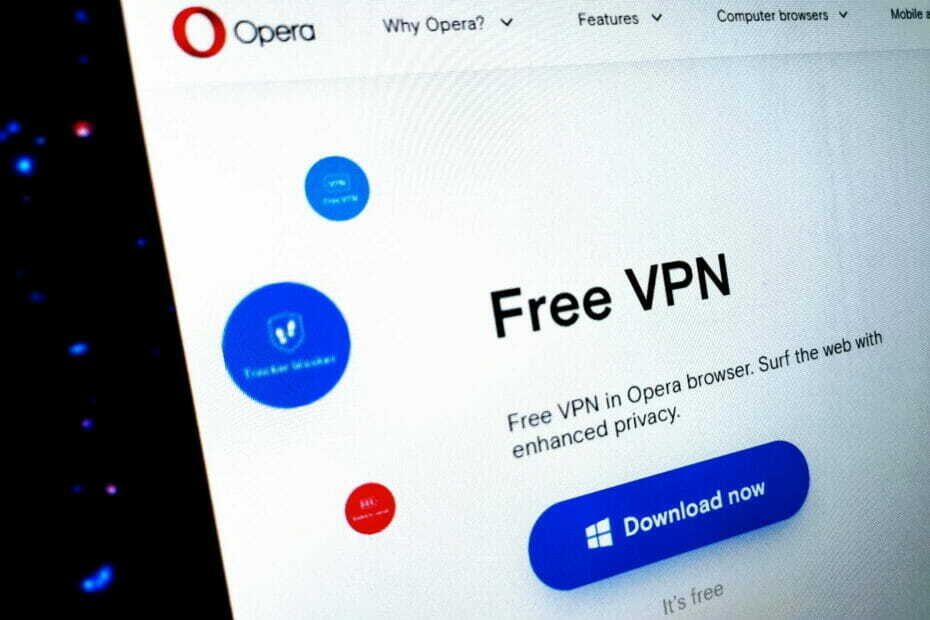
Ópera es uno de los mejores navegadores web disponibles en el mercado. Es rápido, fluido, tiene muchas características llamativas si te gusta, y también incluye una herramienta que es vital para la privacidad en línea: un VPN.
También tiene funciones integradas de bloqueo de anuncios y prevención de seguimiento. Para que pueda disfrutar de una sesión de navegación por Internet más segura, más rápida y más privada, sin muchos anuncios que podrían arruinar su experiencia.
Si has tenido suficiente
Cromo o Firefox y quieres probar algo diferente para variar, puedes descargar Opera sin demasiado esfuerzo.Las 5 mejores VPN que recomendamos
 |
59% de descuento disponible para planes de dos años |  Consultar oferta! Consultar oferta! |
 |
79% de descuento + 2 meses gratis |
 Consultar oferta! Consultar oferta! |
 |
85% de descuento! Sólo 1,99 $ por mes durante el plan de 15 meses |
 Consultar oferta! Consultar oferta! |
 |
83% de descuento (2,21 $ / mes) + 3 meses gratis |
 Consultar oferta! Consultar oferta! |
 |
76% (2.83$) en plan de 2 años |
 Consultar oferta! Consultar oferta! |
Opera tiene una VPN integrada
Aunque este producto es un excelente navegador independiente que le otorga muchas funciones útiles, la mayoría de los usuarios lo buscan por sus capacidades de VPN. Ah, ¿y mencionamos que la VPN de Opera es completamente gratuita?
Al igual que en, no tiene que pagar para usarlo. Ni un centavo.
En el lado negativo, no es la herramienta más afilada del cobertizo. Por ejemplo, no tiene mecanismos de protección avanzados como un interruptor de interrupción, tunelización dividida o múltiples protocolos entre los que pueda elegir.
Pero bueno, es gratis. Ni siquiera necesita registrar una cuenta. Simplemente instale Opera y la VPN debe estar incluida en el paquete de instalación predeterminado.
¿Cómo obtener Opera VPN?
1. Instalar Opera
- Descarga Opera
- Ejecute el ejecutable de instalación una vez que finalice la descarga
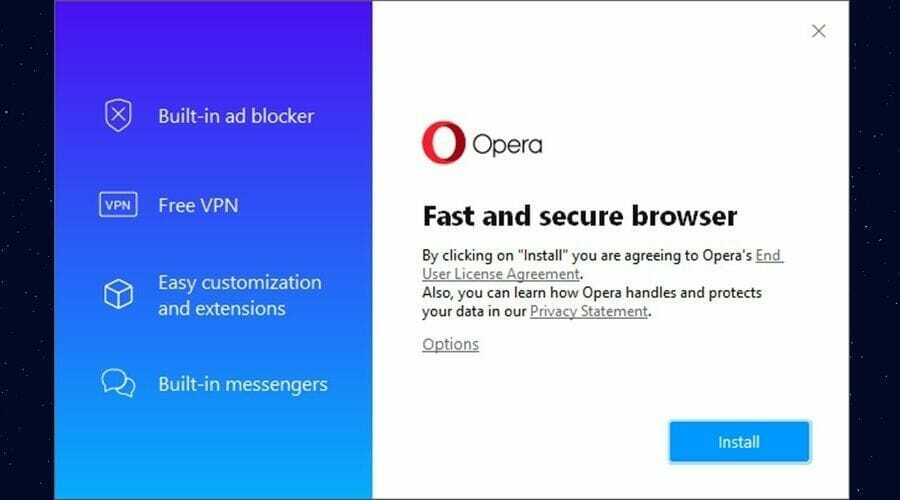
- Personalice los detalles de configuración haciendo clic en el botón Opciones
- Haga clic en Instalar una vez que esté listo para continuar.
- Espere a que finalice la instalación
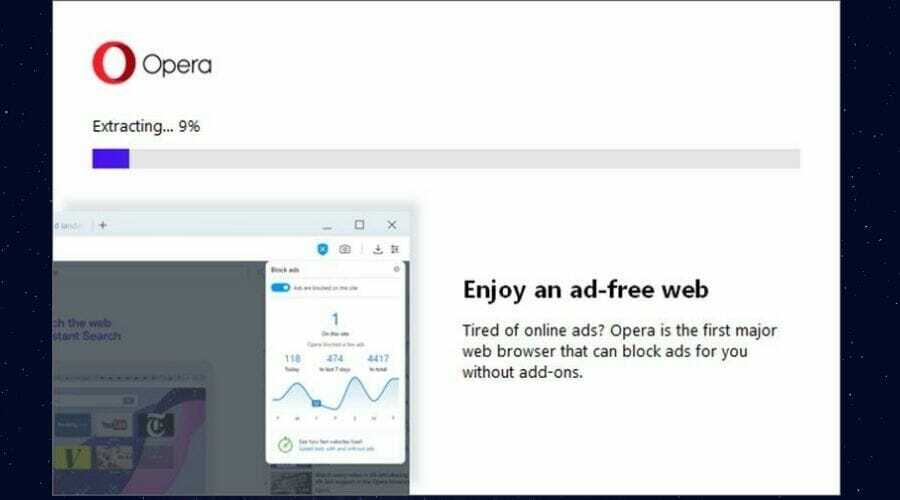
2. Lanzar Opera
- Busque el icono de Opera en su escritorio o en el menú de Inicio rápido
- Haga clic o doble clic en el icono de Opera según sea necesario
- En la pantalla principal del navegador, compruebe si es la última versión
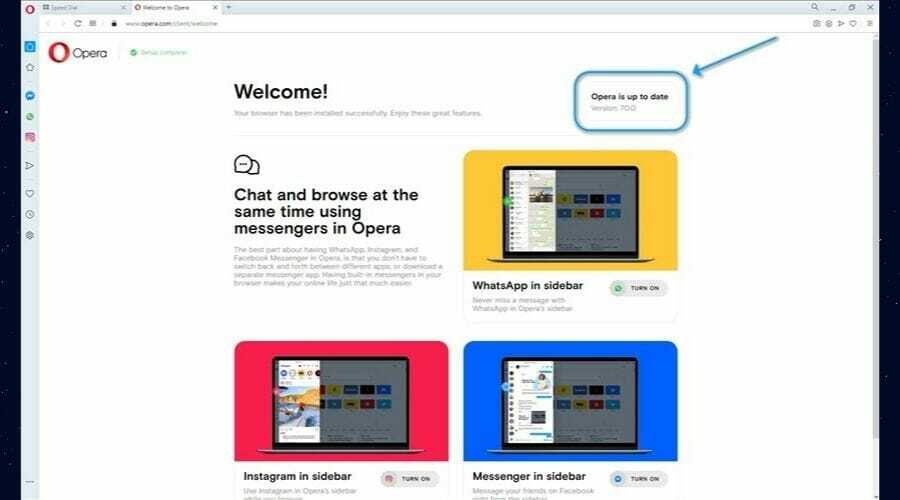
3. Habilita la VPN
- En la pantalla principal de Opera, haga clic en el botón Configuración fácil
- Mira en algún lugar al final del menú.
- Busque la opción VPN y haga clic en el botón Habilitar en Configuración
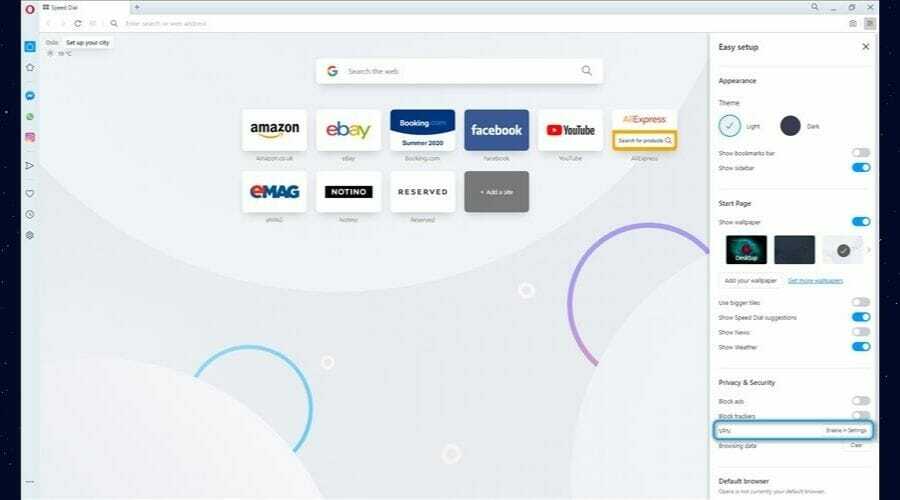
- Haga clic en el botón Comprendo si está de acuerdo con los términos y condiciones.

- Encienda la VPN moviendo su interruptor
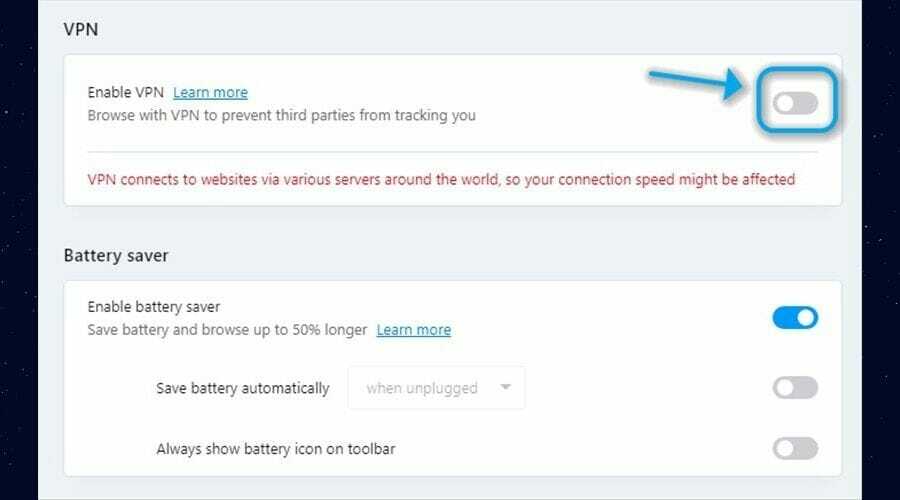
- Habilite la opción Omitir VPN para motores de búsqueda predeterminados si es necesario
Eso es todo, si siguió nuestras instrucciones de cerca, ahora debería tener Opera y su VPN incorporada disponibles en su PC, listos para usar.
¿No encuentras una VPN en Opera?
Si parece que no puede encontrar la VPN en Opera, asegúrese de haber seguido todos los pasos anteriores. Eche un vistazo a nuestras capturas de pantalla si no puede encontrar ciertos menús y opciones.
Una vez que haya descubierto cómo habilitar la VPN y realizado esta tarea, debe estar listo.
Sin embargo, la VPN de Opera tiene un montón de configuraciones adicionales a las que puede acceder.
Después de habilitar la VPN, debería ver un botón de VPN junto a la barra de direcciones. Esto indica que su VPN ha sido habilitada y que está conectado a su túnel seguro.
Puede hacer clic en el botón VPN si desea acceder a una descripción general de su actividad de navegación mientras la VPN estaba encendida. Si hace clic en el menú Ubicación virtual, puede cambiar el servidor que utiliza la VPN incorporada.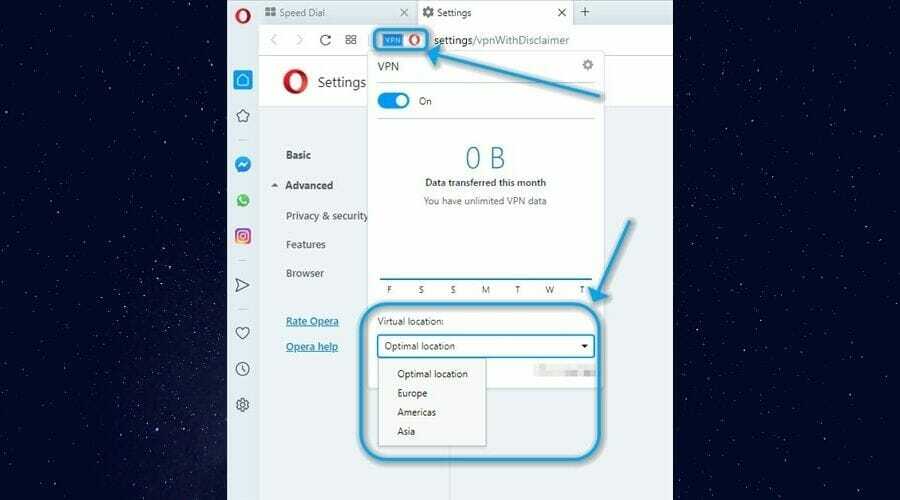
Puede elegir entre servidores de Europa, América y Asia, y eso es tan poco específico como parece.
Opera tiene una VPN gratuita pero limitada
A fin de cuentas, si planeas cambiarte a Opera, es posible que te sorprendan sus diversas características adicionales, como su bloqueador de anuncios incorporado, su eliminador de rastreadores y VPN.
Si no puede encontrar Opera VPN, simplemente siga nuestros pasos con cuidado y debería funcionar sin problemas.
Si bien la VPN de Opera en realidad no es tan mala (en comparación con otros servicios premium, es decir), debe saber que es algo limitada.
¿La VPN de Opera no funciona? Nuestro guía le enseñará cómo solucionarlo.
No tiene un interruptor de interrupción, no hay forma de cambiar de protocolo y solo puede elegir entre 4 servidores, uno de los cuales se conoce vagamente como ubicación óptima.
Además, debe saber que la VPN de Opera SOLO funcionará dentro de Opera. Esto significa que todo el resto del tráfico, como torrents o transmisión de medios, todavía está expuesto a terceros.
En el lado positivo, la VPN de Opera es de uso totalmente gratuito y no requiere registro.
Preguntas frecuentes
Tú descargar la última versión de Opera, acceso su configuración menúy habilitar VPN desde allí.
Si no está exactamente satisfecho con Ópera's libreVPN, puedes echar un vistazo a nuestro mejor VPN recomendaciones.
Sí, Ópera tiene un incorporado VPN que puede utilizar para mantener su conexión privada. También tiene un bloqueador de anuncios incorporado y un rastreador-Función de bloqueo.

![Cómo solucionar problemas de VPN en el navegador Opera [Guía completa]](/f/9224e07f2a3935e72d0218bf785460a7.jpg?width=300&height=460)
![Cómo reabrir pestañas después de cerrarlas [Chrome, Firefox]](/f/abe21b9a2059dd3fda618534eb30296d.jpg?width=300&height=460)